Se devi creare una comunicazione visivadocumenti per professionisti o colleghi e non sei a conoscenza della progettazione grafica, quindi non devi preoccuparti. Puoi comunque creare documenti molto belli e attraenti utilizzando il software di desktop publishing. Scribus è un potente software di desktop publishing multipiattaforma con un'ampia gamma di funzionalità. È particolarmente famoso per le sue ricche funzionalità di layout di pagina. Può importare immagini, testo e supporta quasi tutti i formati di immagine. Inoltre puoi convertire il documento Scribus in formato PDF e distribuirlo più facilmente. Per impostazione predefinita, salverà tutti i documenti in formato .sla.
Per installare Scribus in Ubuntu Linux, apri il tuo terminale e digita il seguente comando nel tuo terminale.
sudo apt-get install scribus
Ora, una volta installato, eseguirlo con tutte le serie di funzionalità richiederà l'installazione ghostscript. Per installare ghostscript, esegui il seguente comando nel tuo terminale.
sudo apt-get install ghostscript
Ecco fatto, preparati a goderti le straordinarie funzionalità di Scribus. Puoi caricarlo da Applicazioni> Grafica> Scribus. All'avvio, ti chiede di specificare le impostazioni come Dimensione pagina, Margine pagina, Numero di pagine, ecc. Di un nuovo documento. Puoi anche scegliere di aprire tutti i documenti supportati esistenti.

Dopo aver specificato le impostazioni e fatto clic su OK, verrà caricato un nuovo documento.

Ora, esploriamo alcune delle sue opzioni più comunemente utilizzate, File Il menu offre varie opzioni di base, ad esempio è possibile creare un nuovo documento, aprire qualsiasi documento esistente, salvare documenti e modificare le impostazioni della stampante, ecc.
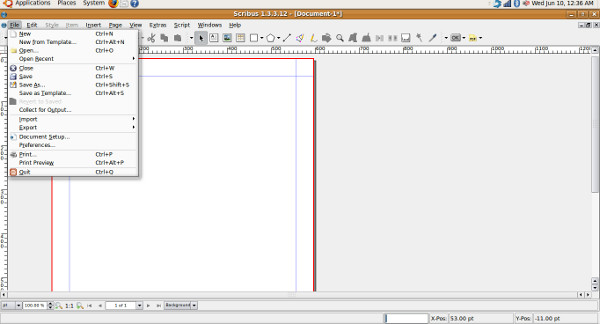
A partire dal inserire Menu, è possibile inserire immagini, testo, forme, poligoni e tabelle, ecc.


Per convertire questo documento in PDF, fai semplicemente clic sull'icona PDF nella barra in alto.

Ora, specifica il nome e il percorso del file PDF, scegli le impostazioni appropriate e fai clic Salva. È così facile.

Ha un gran numero di opzioni e funzionalità utili, ma abbiamo trattato solo alcune nozioni di base. Godere!













Commenti